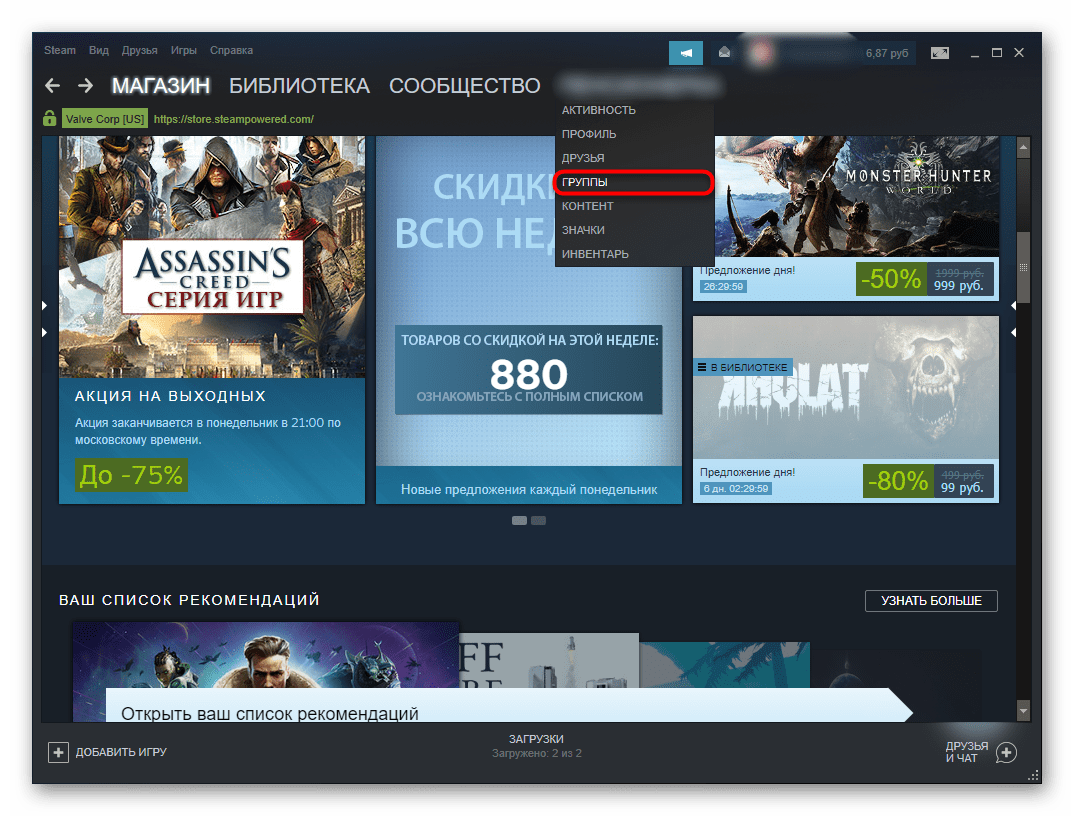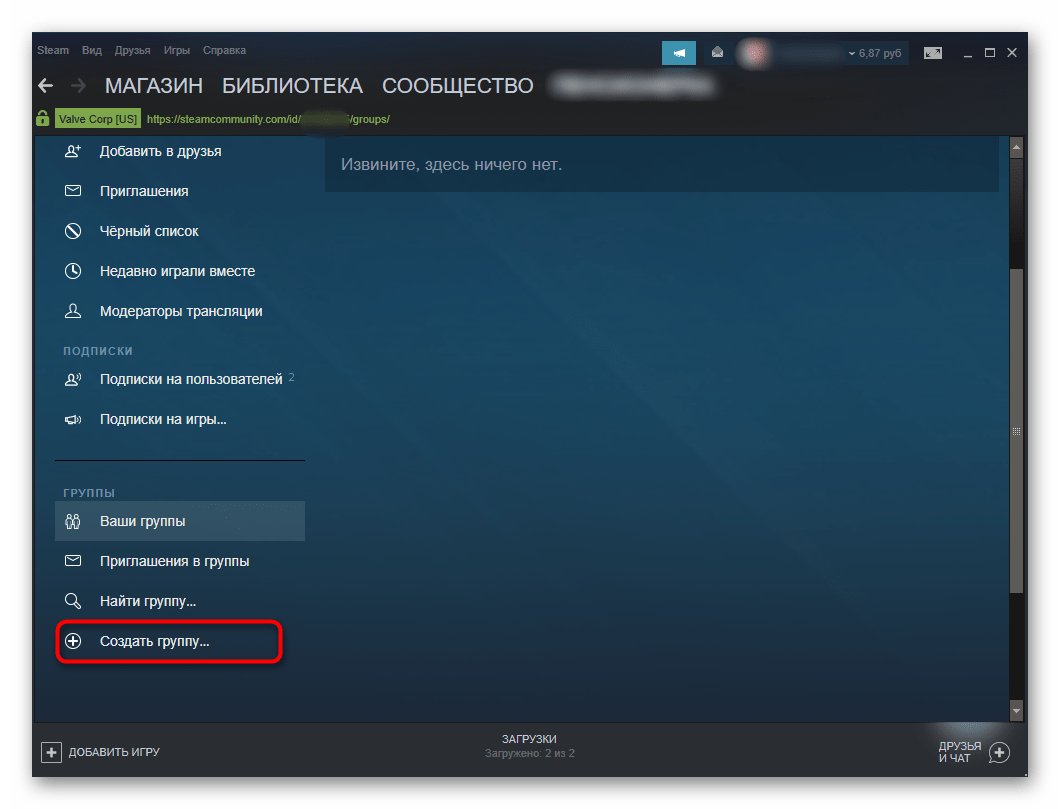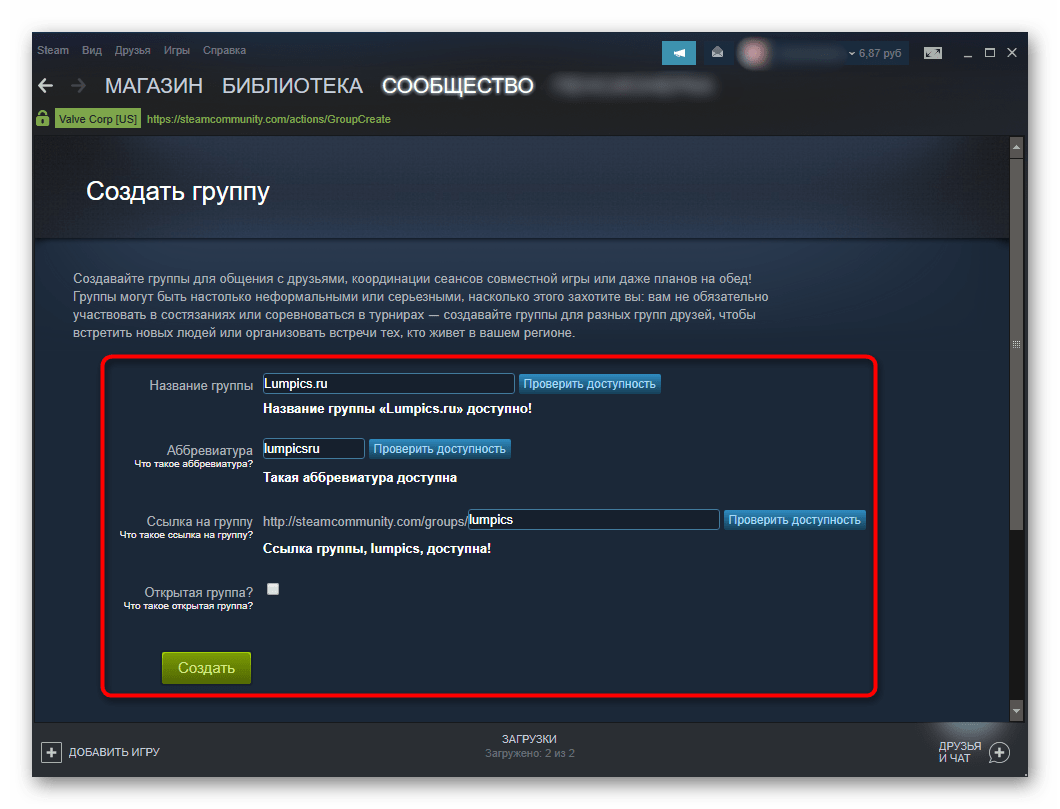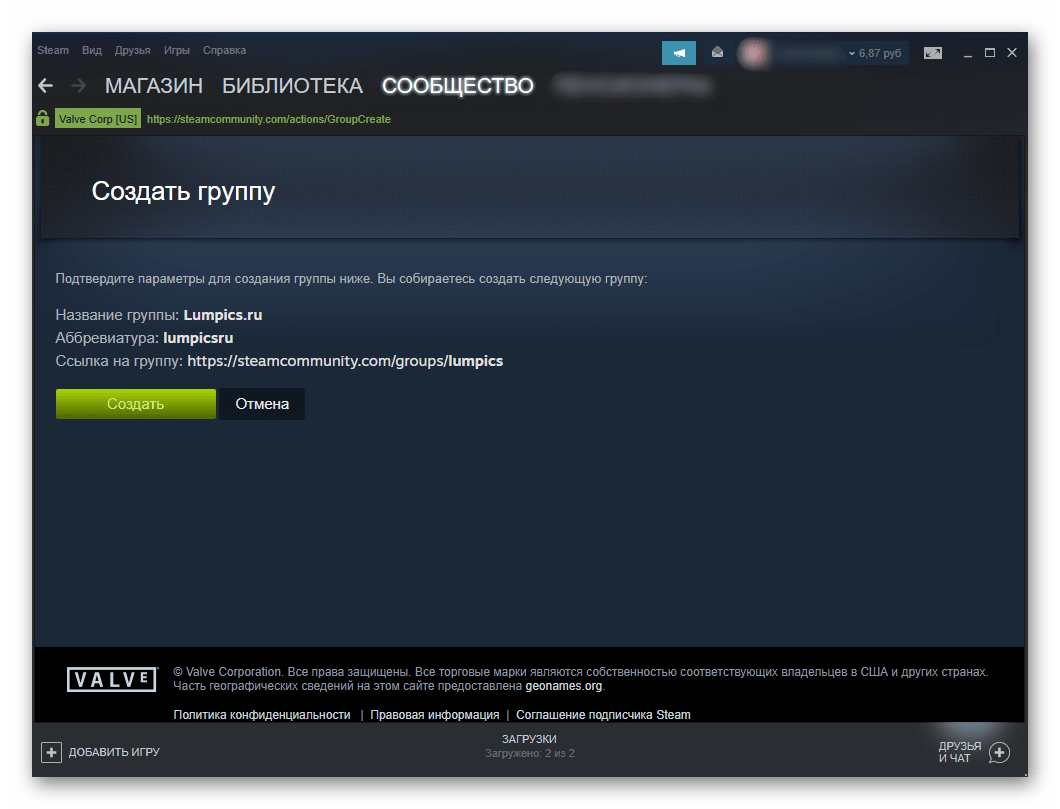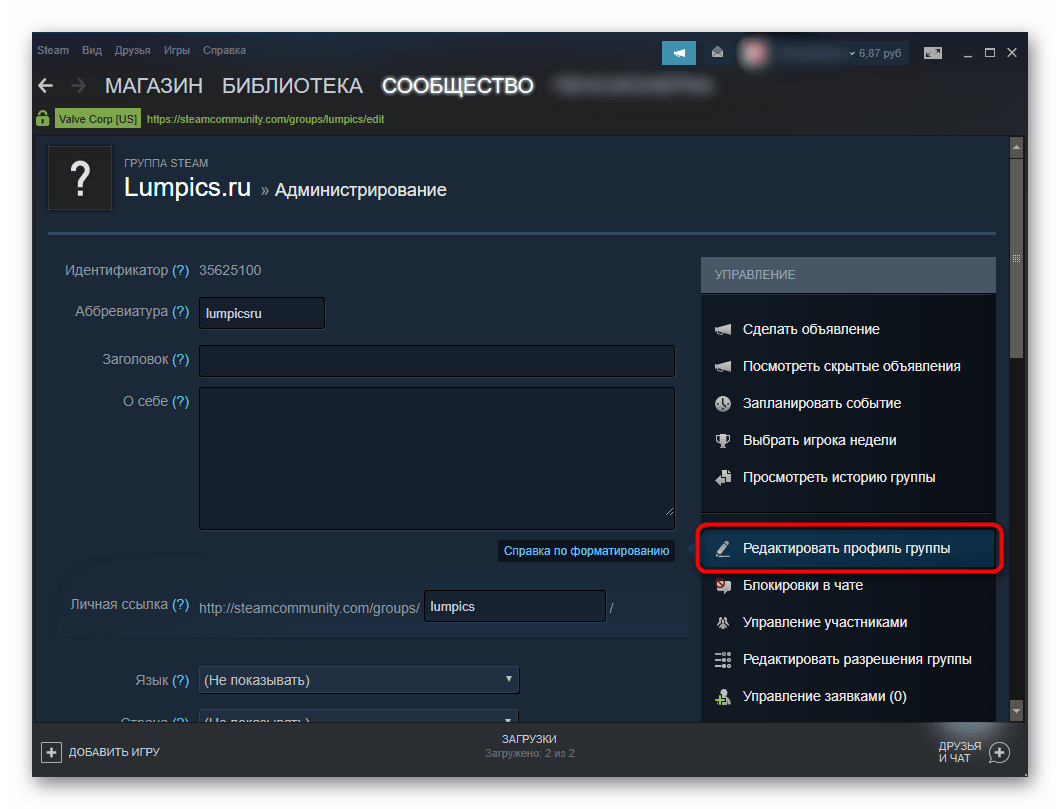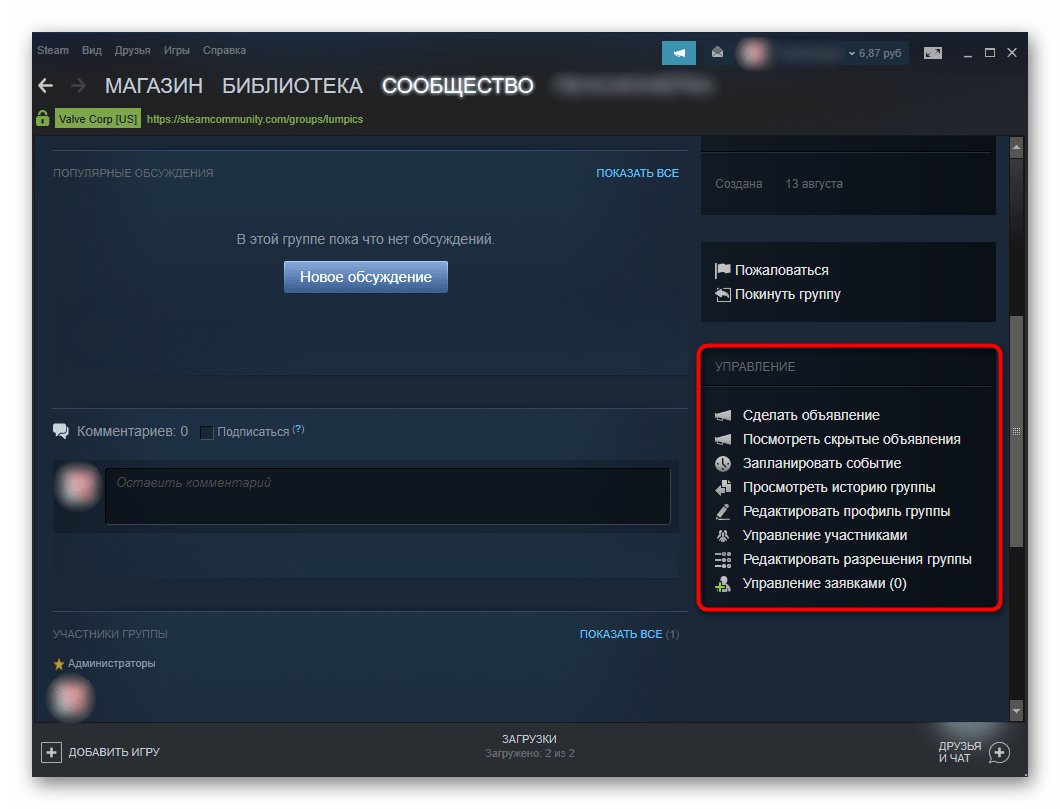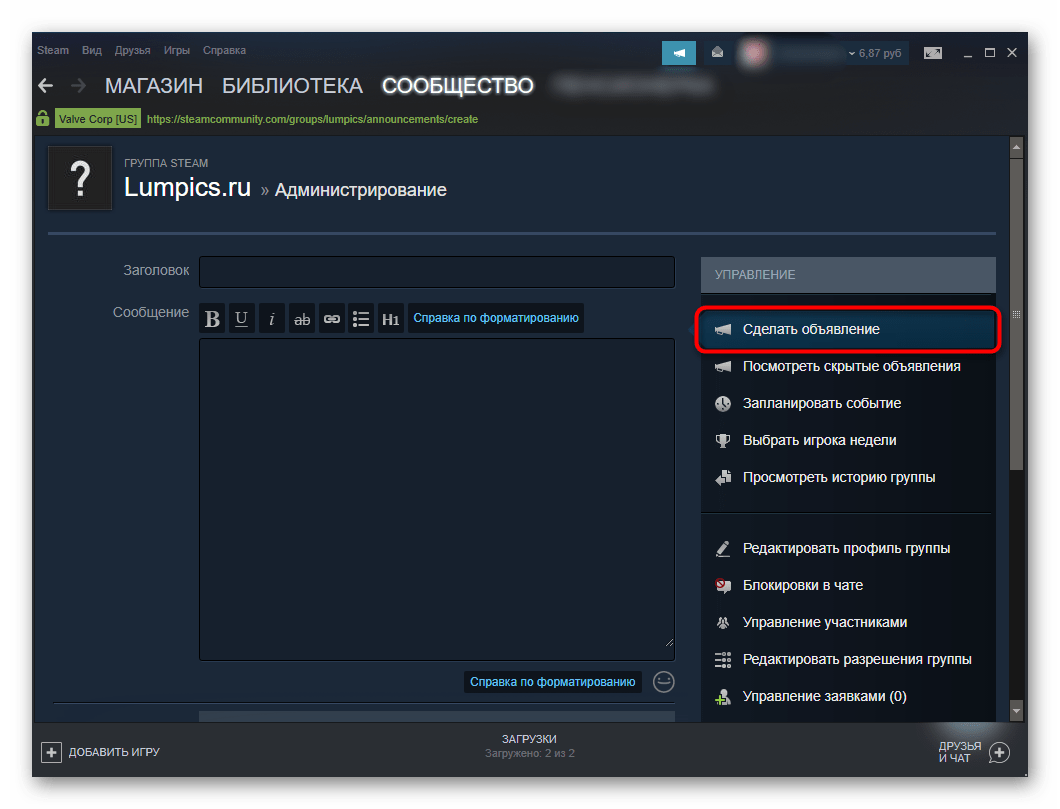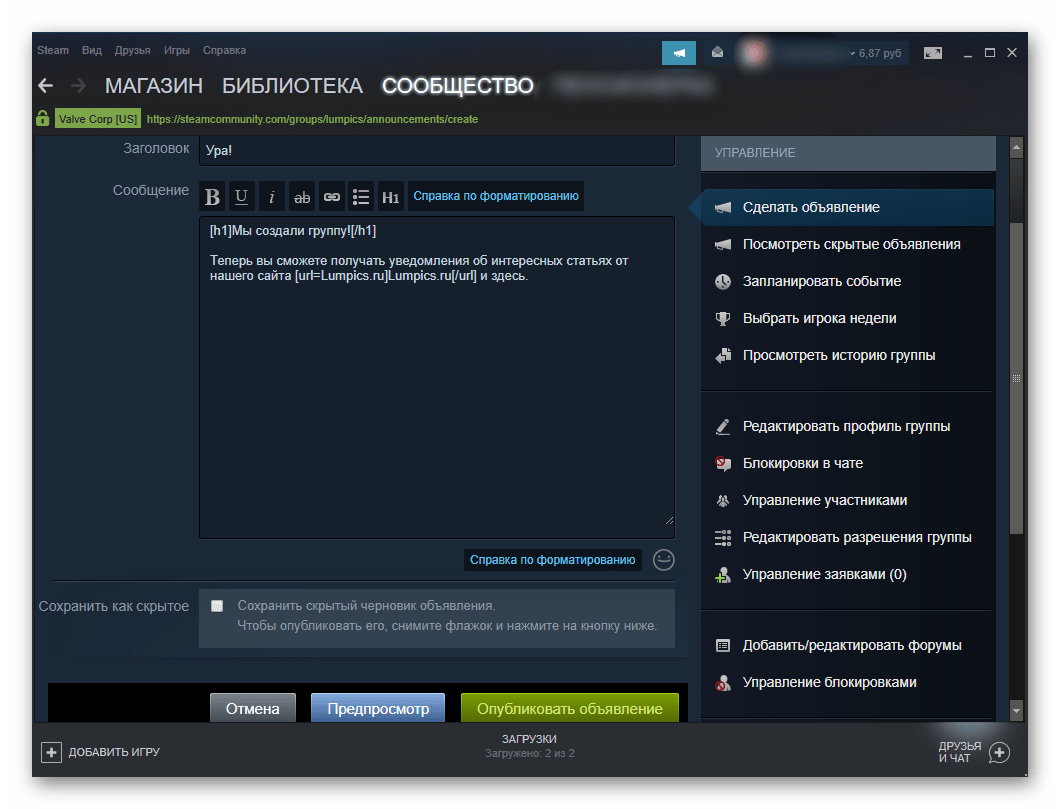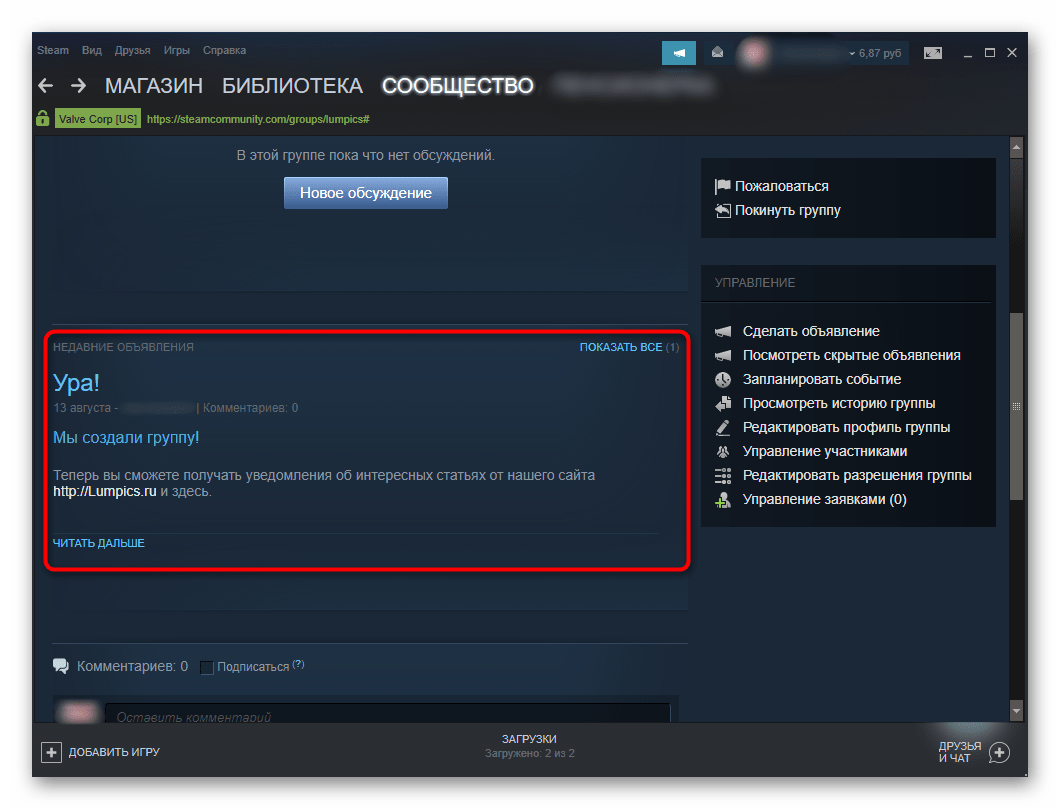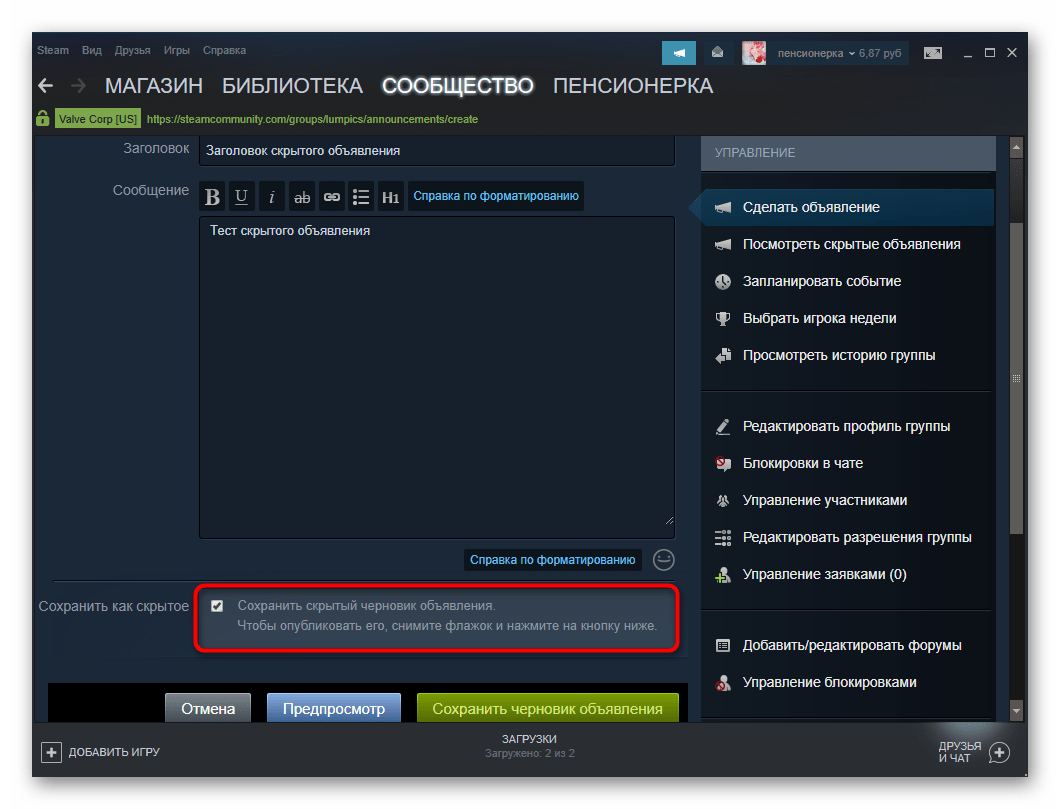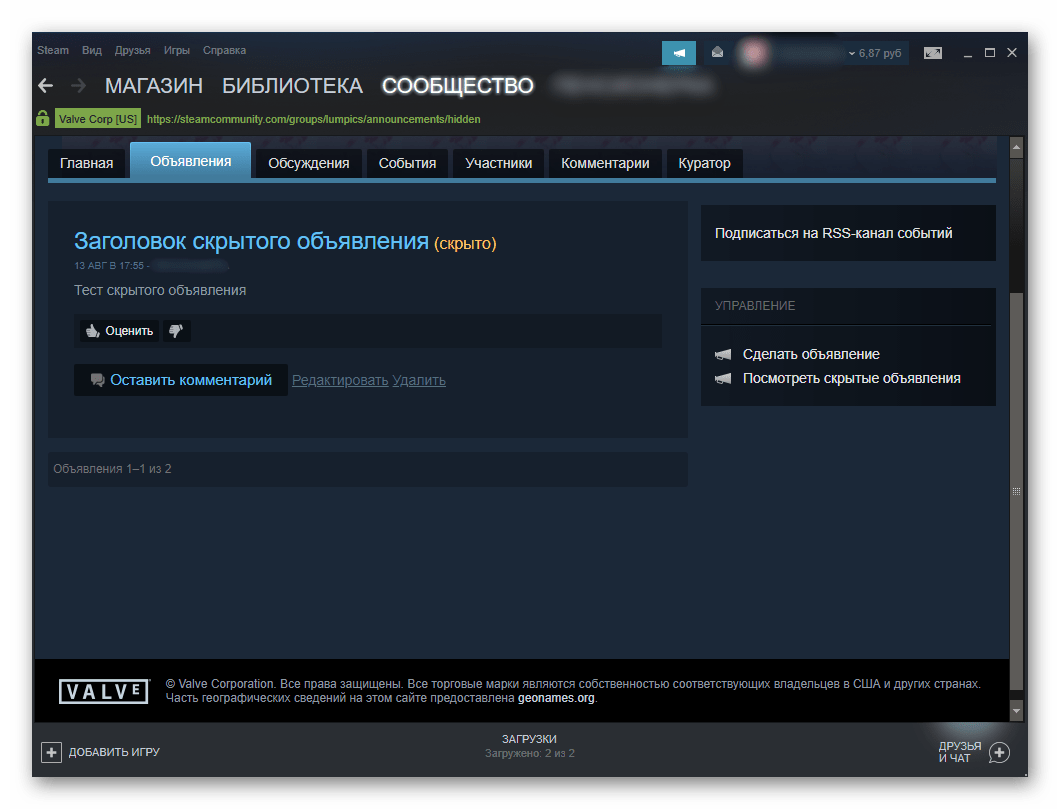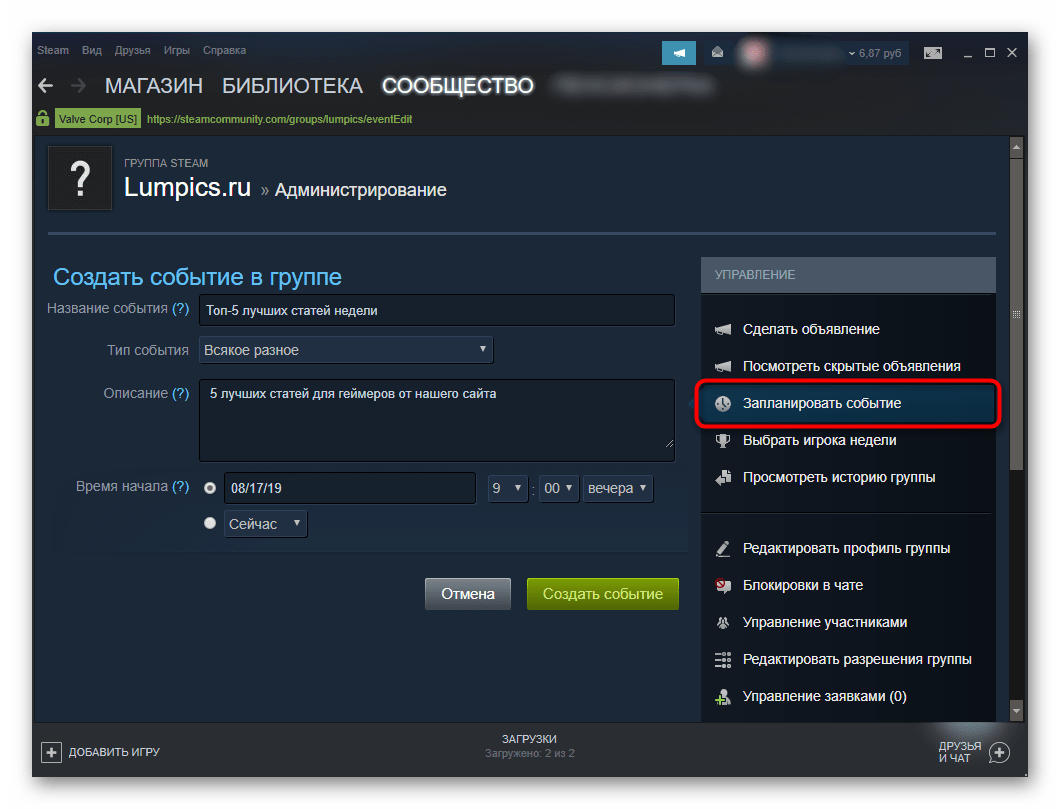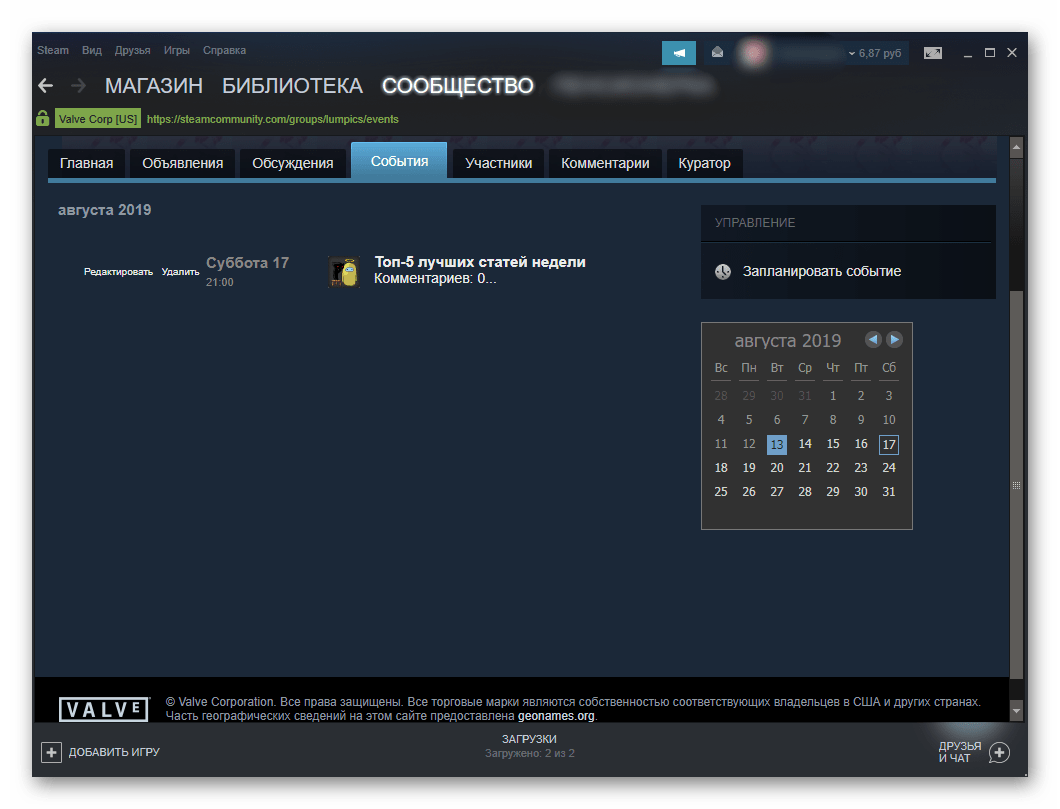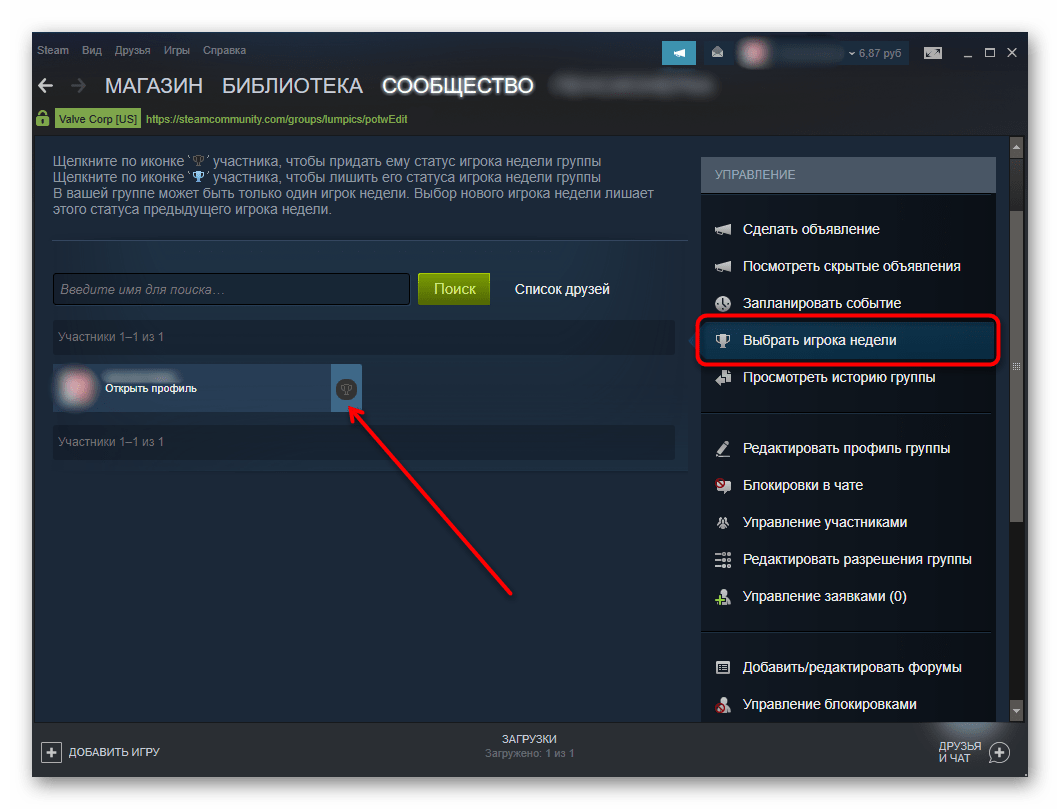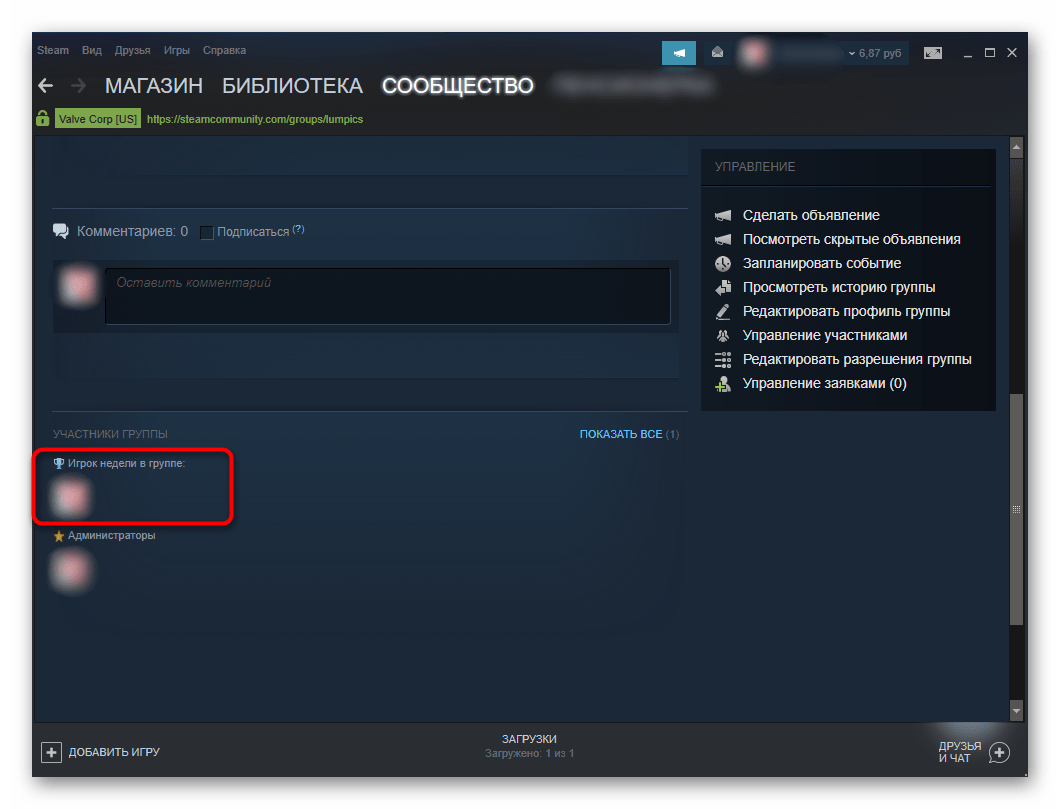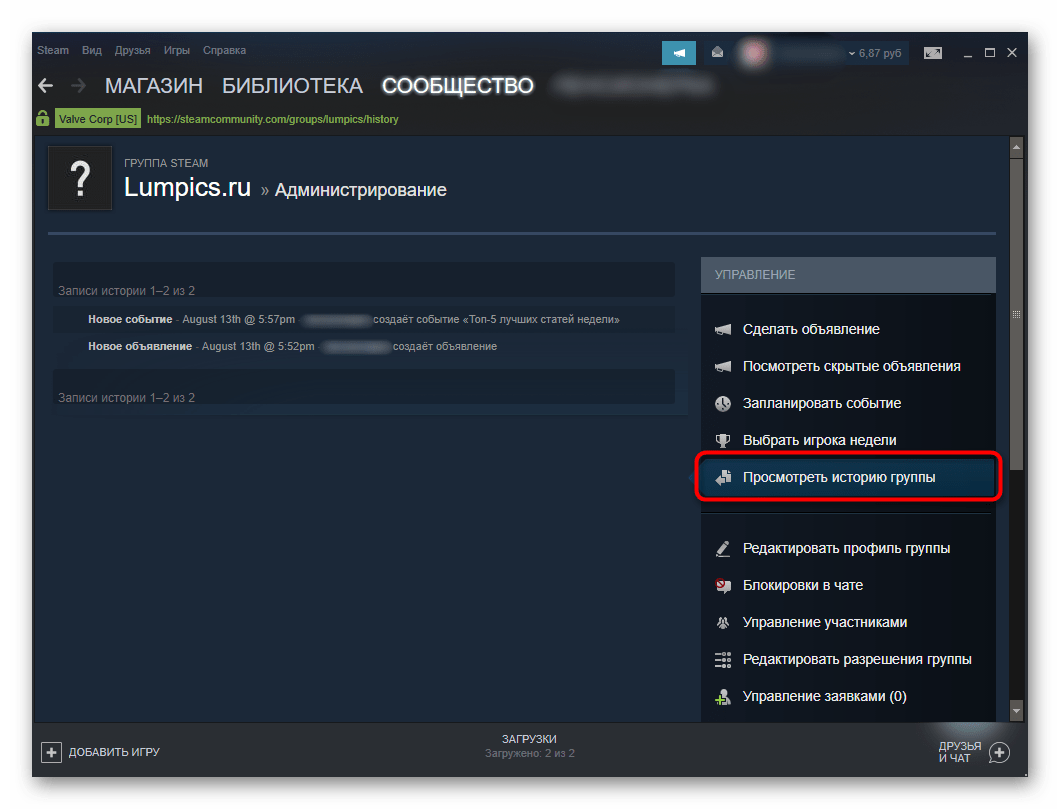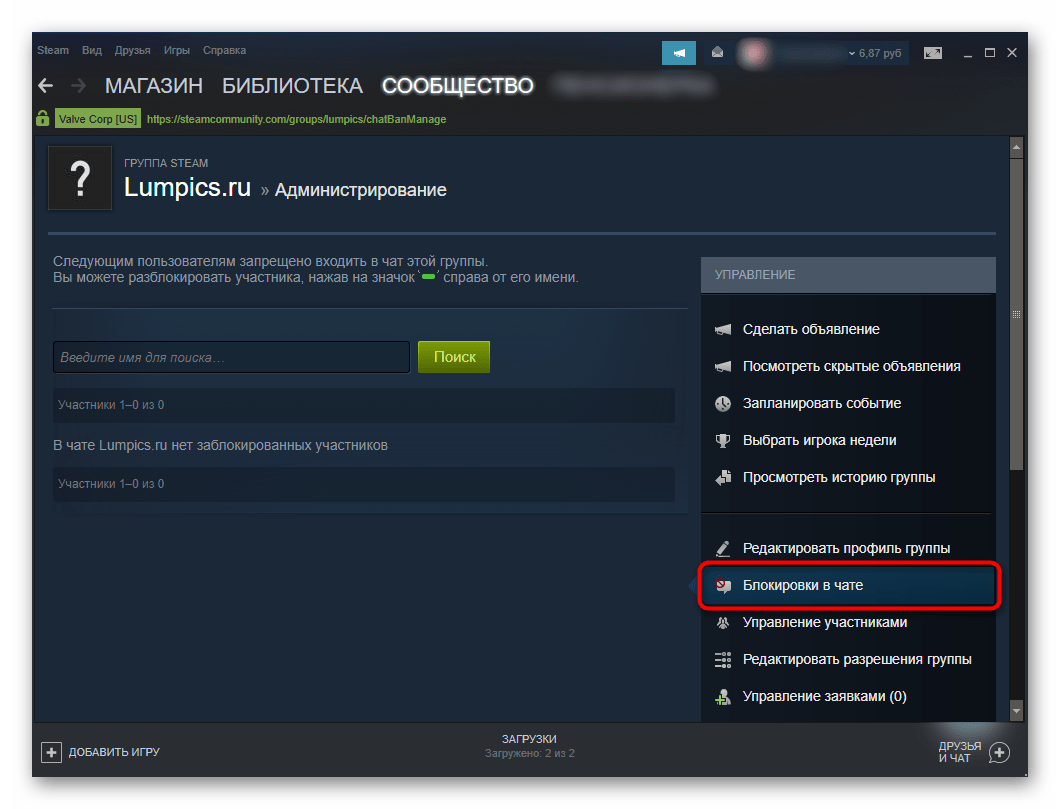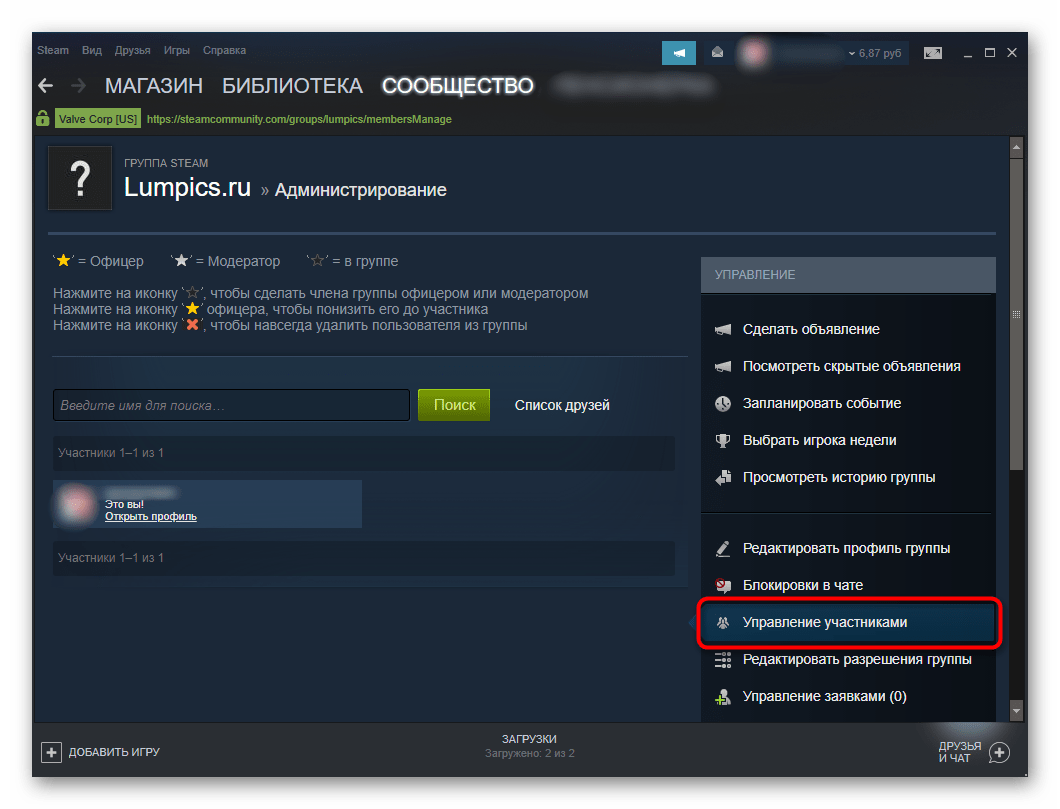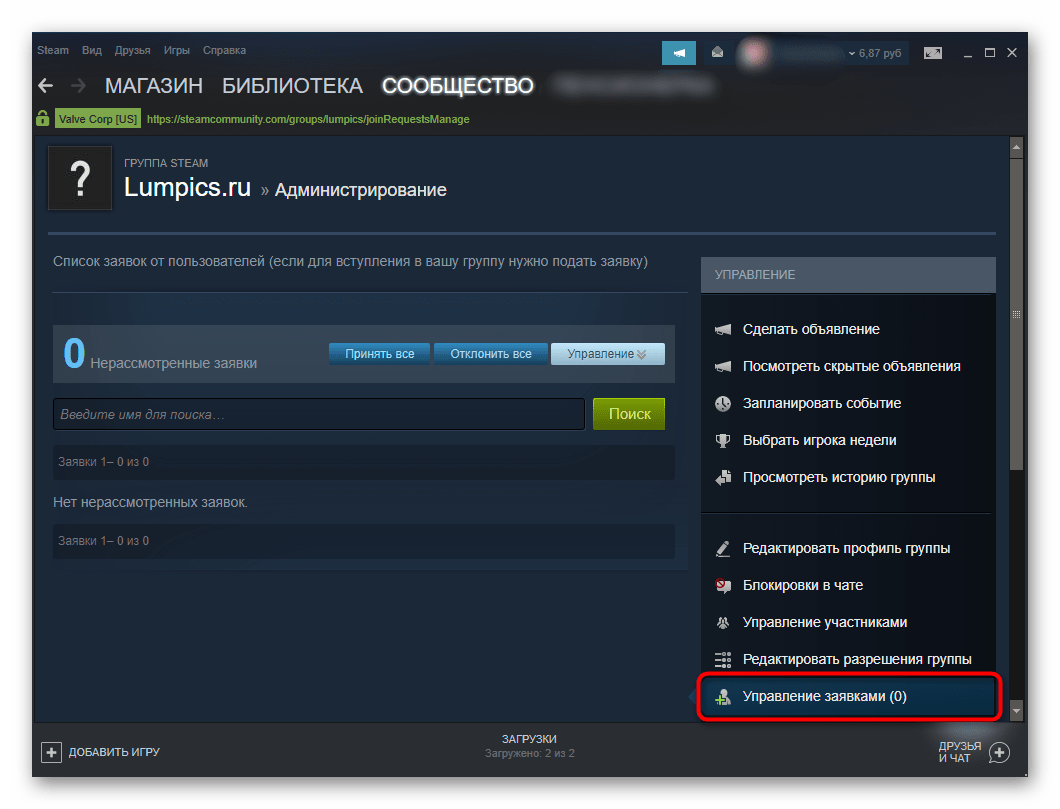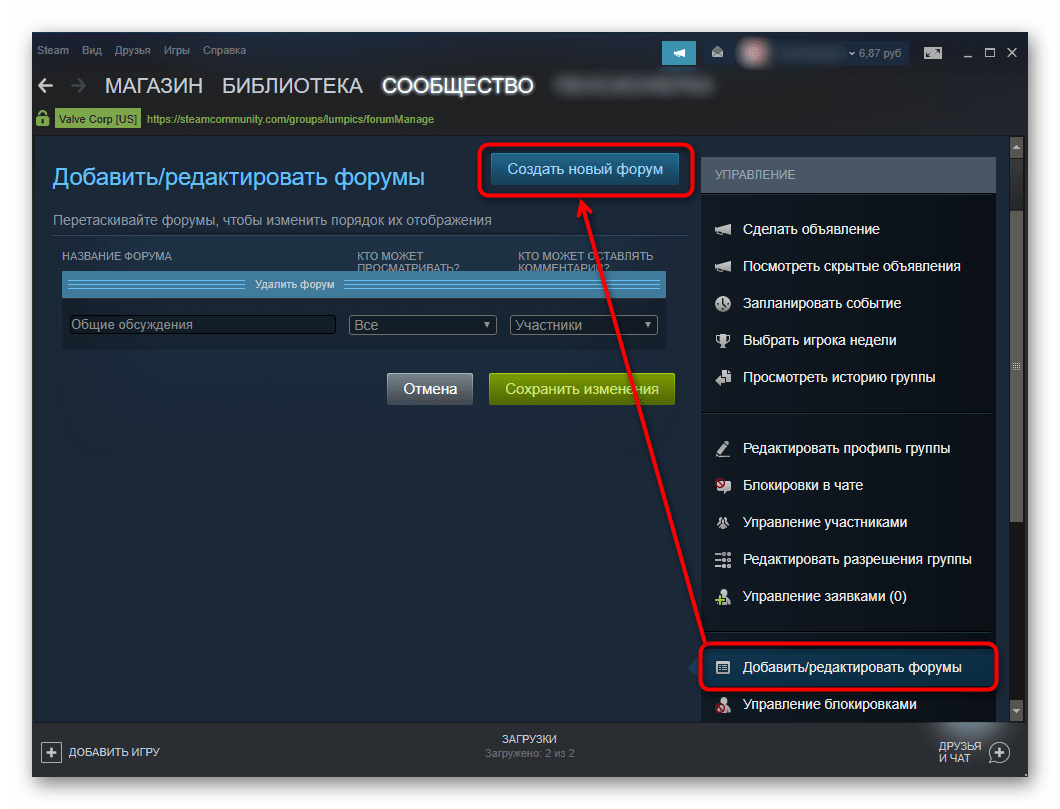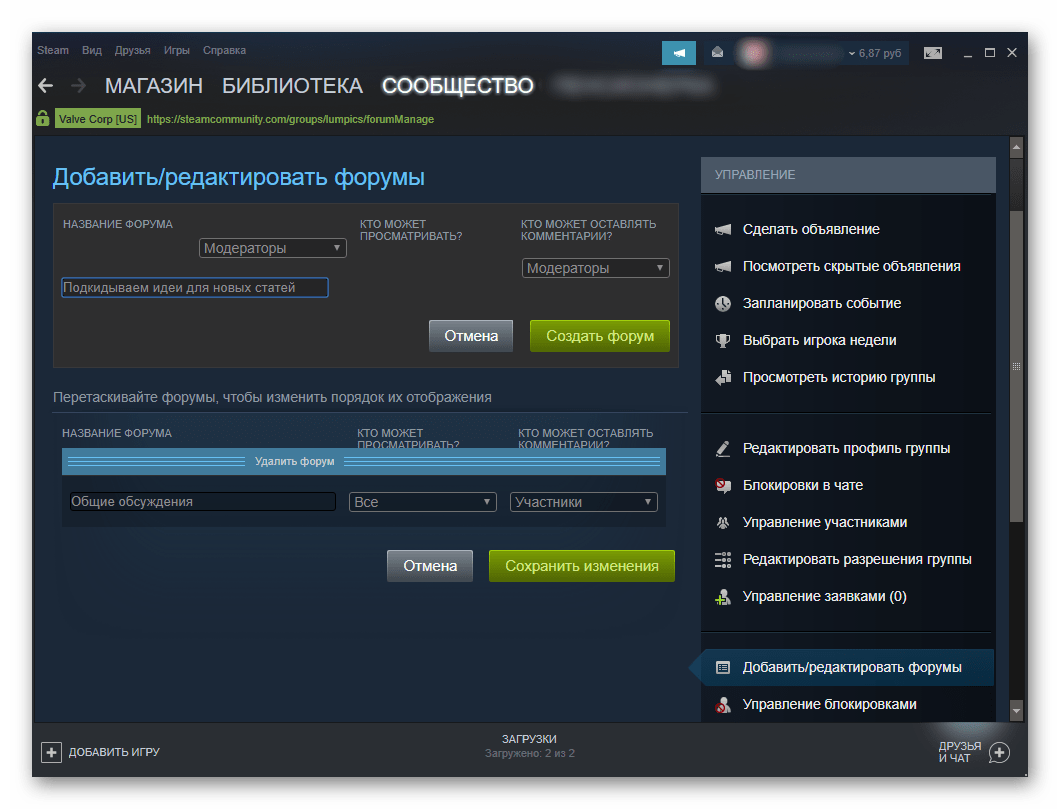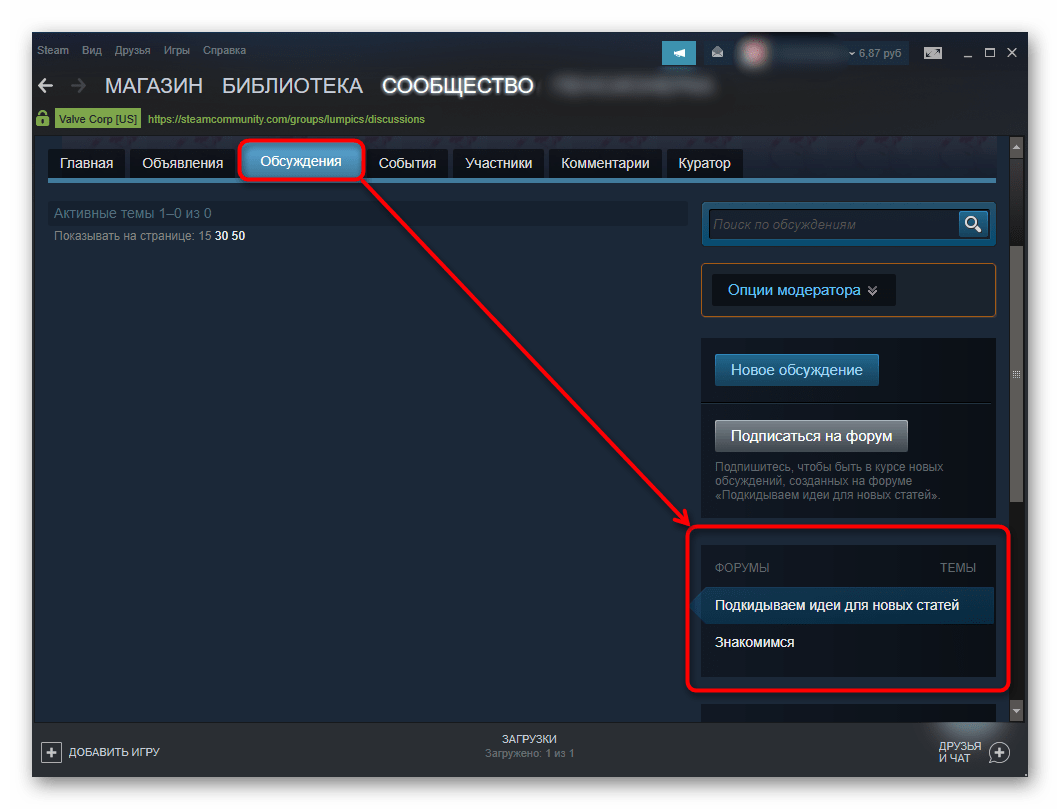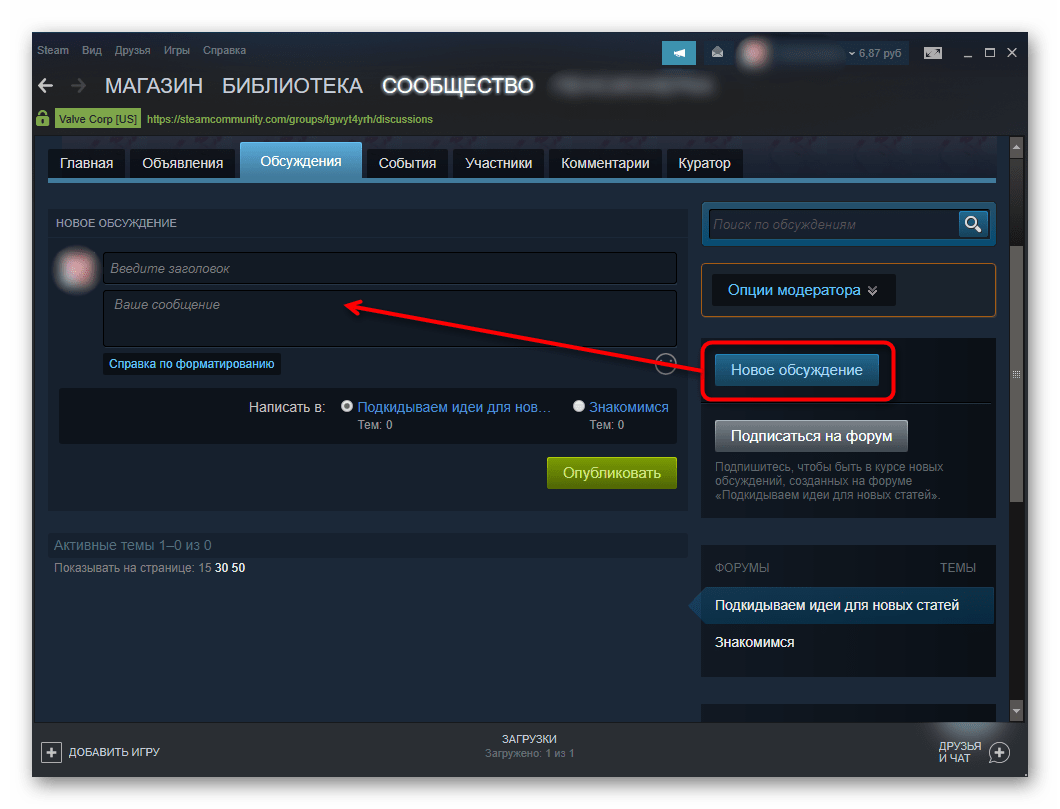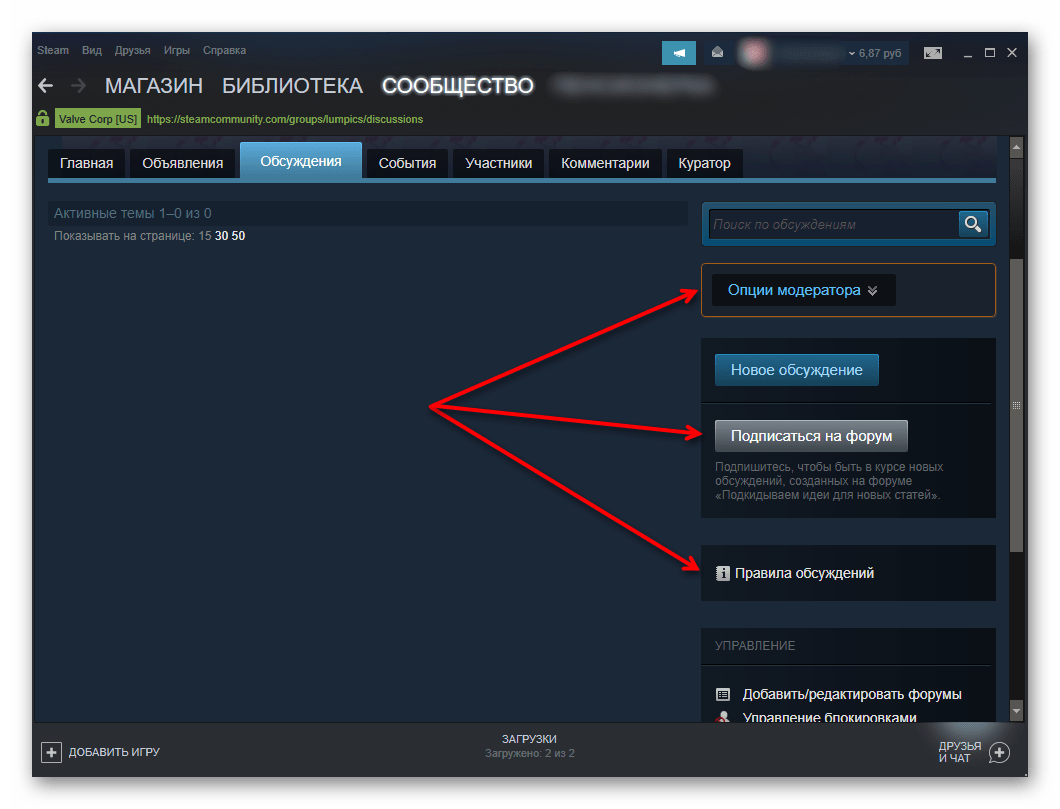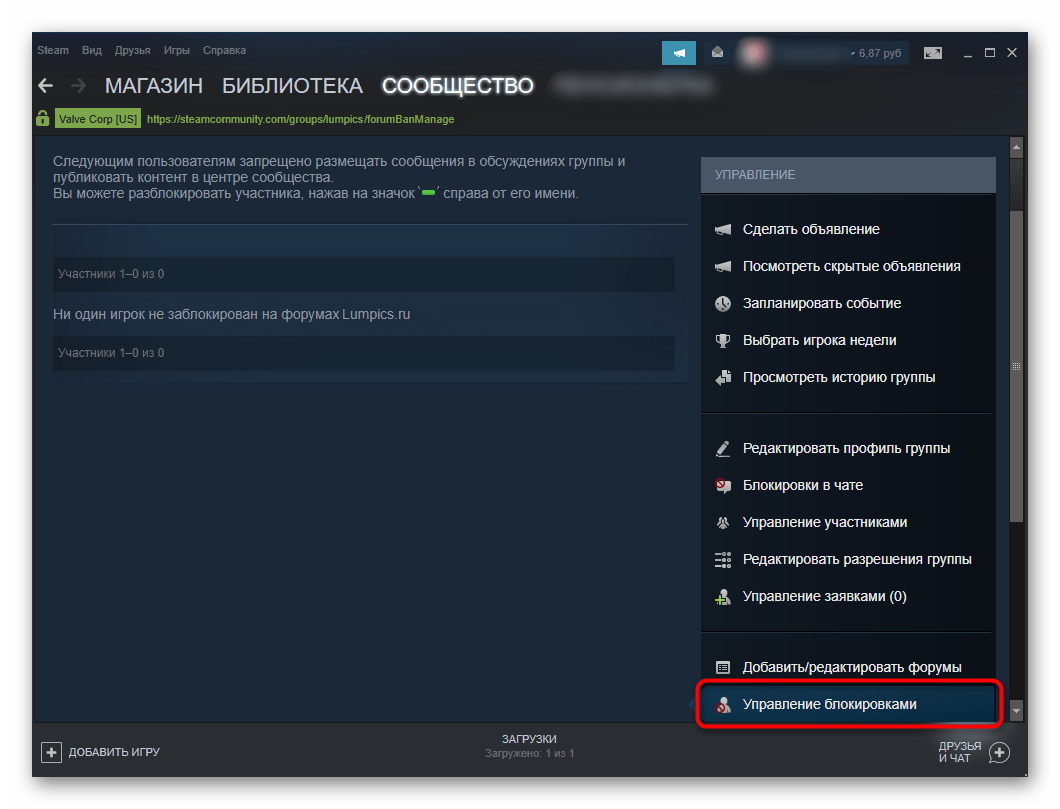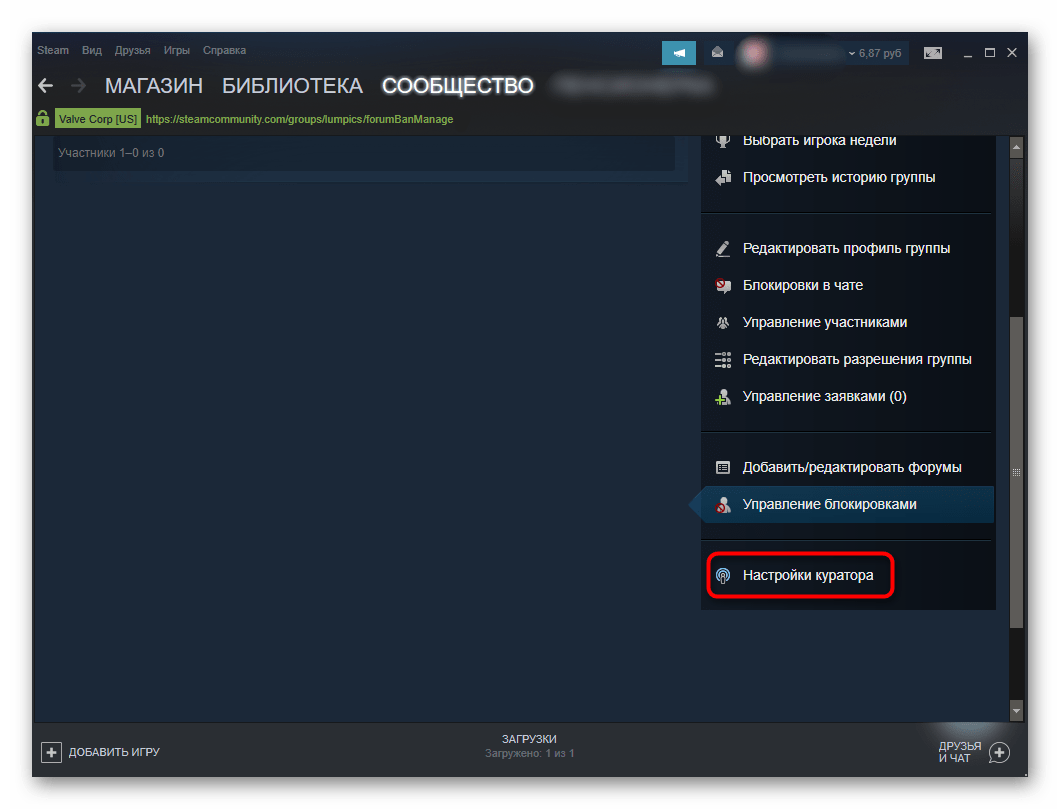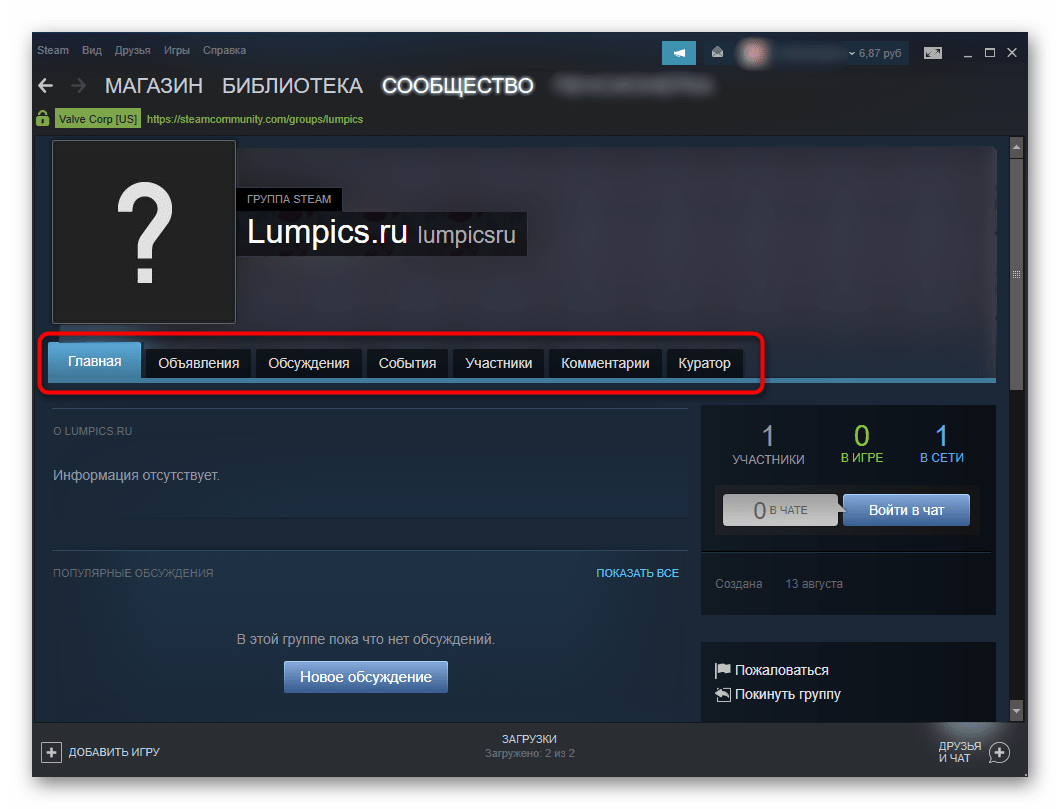Стим как сделать группу
Как создать группу в Стиме: подробный гайд
В этом обзоре мы расскажем, как создать группу в Стиме по интересам для друзей и других пользователей. Если вы активно пользуетесь платформой, вам будет интересно узнать об этой объединяющей опции Сообщества – это целый мир общения!
Что нужно знать
Создать группу в Стим может почти каждый пользователь (об ограничениях поговорим позже). Это действительно прекрасный способ собрать вместе единомышленников по любому вопросу – чаще игровому. Здесь можно объединить людей по определенным интересам, будь то клан из определенной игры или компания друзей. Сюда могут заходить и незнакомцы, чтобы общаться, обмениваться интересной информацией и находить новых единомышленников.
Сообщества могут быть любыми – это не обязательно серьезные и формальные коалиции, где обсуждаются важные вопросы. Можно сделать маленький камерный паблик, где будут говорить о чем угодно – и никаких игр. Тематика зависит исключительно от вас, вы не ограничены в своем выборе.
Создать группу в Стиме несложно, сейчас на платформе насчитываются сотни тысяч разнообразных центров интересов. Если вы хотите создать свое сообщество, где люди будут участвовать в обсуждениях, решать совместные игровые вопросы и задачи, собираться в гильдии для игр – можем начинать!
Как и обещали, упомянем об ограничениях. Создать группу в Steam не получится, если вы не сняли первичную блокировку некоторых функций аккаунта – другими словами, не потратили минимум пять долларов в рамках платформы.
Напомним, сразу после регистрации вы получаете аккаунт с ограниченными правами – это делается для защиты от спама, фишинга, иных вредоносных действий. Мы настроены серьезно и хотим активно пользоваться платформой (даже задумались о том, как создать группу в Стим), поэтому ограничение нужно снять. Есть несколько простейших способов, они официальны и доступны каждому – выбирайте любой:
Напомним, есть ряд действий, которые не снимают блокировку:
Если вы потратили пять долларов и сняли первичные ограничения – можно приступать к основному вопросу! Начинаем разбираться, как создать свою группу в Стим, настроить ее оптимальным образом и сделать максимально удобной и классной.
Первые шаги
Поздравляем – у вас есть идея для тематического сообщества, вы хотите оформить настоящий центр общения по интересам. Этого желания достаточно, чтобы создать группу в Стим – но сначала стоит узнать о некоторых важных нюансах. Обязательно прочтите, прежде чем приступать к регистрации нового сообщества!
Три элементарных правила, которые очень важно запомнить – они пригодятся в процессе работы. Мы начинаем! Пора узнать, как создать группу в Стим.
Мы подходим к самому интересному. Далее автоматически откроется окно редактирования первичных параметров. Вы успели хорошо подумать и выбрали самое лучшее, интересное и классное название? Помните, оно присваивается только один раз.
Основные характеристики
Приступаем к заполнению ключевых строк:
Посмотрим чуть ниже – автоматически система ставит галочку в строке «Открытая группа». Сейчас у многих появится вопрос, как создать личную группу в Стиме и возможно ли это – поэтому самое время узнать о доступных типах сообщества!
Их три, отличаются они настройками конфиденциальности:
Если вы не хотите делать общедоступный паблик, просто снимите галочку в строке «Открытая…» и выберите нужный вариант – полностью закрытое или ограниченное сообщество.
Также напомним об ограничениях по количеству символов – не увлекайтесь, когда будете придумывать название:
Разобрались, как придумать имя, как создать ссылку на группу в Steam и заполнить другие поля. Первичная регистрация окончена, кликаем по значку создания и продолжаем разбираться в тонкостях настройки и управления.
Что дальше
Теперь вы можете работать с созданным сообществом. Сразу же перейдем к редактированию и посмотрим на доступные настройки – блок «Редактировать профиль» находится наверху справа, не потеряетесь! Помните, мы рассказали о том, как создать ссылку на группу в Стим? Теперь ее можно поменять при необходимости:
Вы можете изменить:
Мало знать, как создать группу в Steam – нужно уметь ею управлять! Поэтому переходим ко второму разделу редактирования. Здесь можно откорректировать:
Не забудьте сохранить внесенные изменения! Вы узнали, как создать группу Стим – можете посмотреть на плод своих трудов. Вся подробная информация находится во вкладке «Обзор» на главной странице.
Управление
Когда мы рассказывали, как создать группу в Стиме, упомянули о трех типах – открытом, ограниченном и закрытом. Напомним – вы в любую минуту можете поменять настройки:
Также вы можете настроить определенные разрешения для основных групп действий:
Пока мы разбираемся, как создать группу в Стим, нельзя не упомянуть об участниках и их ролях. Ссылка на управление участниками находится во вкладке «Администрирование». Доступно четыре статуса:
Для каждой роли можно назначить свои разрешения. Роли выдаются владельцем самостоятельно – определяйте, кто получит новый статус, кто его лишится, кто будет насовсем удален из числа участников сообщества.
Там же есть раздел «Управление заявками», где можно принимать или отклонять поступающие просьбы о вступлении.
Два слова о том, как создать группу в Cтиме с телефона – мы не будем делать отдельную инструкцию, ведь процесс в мобильной версии ничем не отличается от алгоритма для десктопа. Аналогичным образом можно сделать собственное сообщество со смартфона.
Мы подробно ответили на вопрос, как создать группу в Steam – закрытую или открытую, разобрались со всеми доступными настройками, открыли все хитрости и секреты. Вам остается принять информацию к сведению, сохранить гайд в закладки и придумать интересную тему для собственного сообщества!
Создание, управление и удаление группы в Стим
На игровой площадке Стим пользователи могут найти друзей со схожими интересами. Для этого существуют различные сообщества. На них можно обсуждать новости, делиться впечатлениями от игрового процесса и многое другое. При этом создать группу в Стим может практически любой пользователь.
Группы в Стим — что это?
Группы или сообщества в игровой платформе Стим созданы для объединения пользователей по интересам. Так, их создают существующие аккаунты и приглашают других игроков, чтобы поучаствовать в обсуждениях. Для игроков это отличный способ найти новых друзей или обсудить игровой процесс.
Управление такой страницей начинается с ее создания. Необходимо определиться с тематикой и придумать название. Каждый неограниченный, который прошел верификацию, пользователь может создавать до 10 групп. Если паблик больше не нужен, его можно удалить или передать права на владение другому аккаунту.
Существует три типа сообществ:
Вид паблика выбирается в момент его создания. Но владелец может поменять данное значение в любой момент. Для этого нужно только перейти к настройкам и выбрать нужный тип. Все участники при этом не покинут страницу. Даже, если тип будет изменен с открытого на закрытый.
Кроме владельца, здесь можно также назначить модератора и офицера. Они могут помогать в управлении группы, но не получают полные права. Если пользователи нарушают установленные правила, их можно заблокировать через параметры.
Как создать группу в Стиме?
Создавать сообщества могут только неограниченные пользователи. Для этого необходимо следовать инструкции:
После этого группа будет создана. Но теперь перед владельцем стоит главная задача. Чтобы сообщество существовало, оно должно быть наполненj информацией. Также, понадобятся и подписчики, для которых она предоставляется. Поэтому, после создания необходимо провести полную настройку
Управление сообществом
Разработчики подготовили широкий функционал, с помощью которого пользователь может управлять пабликом. Так, стандартные возможности включают в себя создание форумов, объявлений, привлечение друзей. Только таким образом сообщество будет существовать.
В блоке «Управление» можно найти следующие функции:
Раздел необходим для того, чтобы владелец смог управлять созданной страницей. Он может менять настройки по своему усмотрению, создавать новости, добавлять или блокировать участников.
Как поменять название?
Пользователь присваивает название группе в момент ее создания. Тогда же указывается и аббревиатура, а также имя ссылки, которая будет вести на страницу. В названии отображается суть всех обсуждений и интересов. Это первый критерий, на который будут обращать внимание при поиске.
В последующем изменить название невозможно. Разработчики создали ограничение, которое не позволяет поменять данный параметр. Однако, получится сменить аббревиатуру и ссылку. Для этого следует:
После этого параметры будут изменены. Пользователь может обойти ограничения с названием. Для этого следует создать новое сообщество. Однако, данное действие сопряжено с некоторыми трудностями. Придется снова набирать участников, так как они останутся на старой страничке.
Существует несколько рекомендаций, если администратор все же решил перейти в новую группу. Для начала лучше создать объявление о оповестить всех участников. В нем же необходимо указать ссылку на новую страницу.
Такое объявление рекомендуется публиковать несколько раз, чтобы подписчики точно его увидели. Кроме того, новое сообщество должно быть наполненным информацией. Маловероятно, что кто-то захочет подписываться на пустую страничку.
Как пригласить или вступить в группу?
В открытое сообщество можно вступить без приглашения. Для начала его нужно найти. В открыто окне появится список страниц, включающих введенную в поиск фразу или слово. Пользователю следует нажать на него, чтобы перейти в паблик.
После этого следует нажать на пункт «Присоединиться», который находится в правом верхнем углу. Прежде чем подписываться, пользователь может ознакомиться с обсуждениями и новостями, которые находятся на страничке.
Чтобы вступить в закрытый паблик, необходимо получить приглашение. Можно попросить одного из участников, чтобы он отправил нужный запрос. Участник также может приглашать своих друзей. Для этого нужно нажать на пункт «Пригласить друзей», который находится в правом верхнем углу.
Как найти сообщество
Найти нужную страничку можно по названию. Даже, если пользователь не знает точного заголовка, он может ввести его исходя из собственных интересов. Например, любителям игры «Дота-2» нужно искать именно такое название. Последовательность действий будет следующей:
После этого на экране отобразится список всех сообществ, включающих данное название. Чтобы вступить, необходимо выбрать страничку и нажать на соответствующую команду.
Как удалить группу Steam?
В системе не предусмотрена функция удаления. Однако, если группа больше не нужна, есть способ прекратить ее существование. Для этого нужно, чтобы все участники покинули страницу. Сам администратор не может выйти. В таком случае права будут переданы модератору или офицеру.
Создание группы в Steam
Любой активный пользователь Steam может создать собственную группу, где будет размещать разнообразный контент: создавать новости и события на определенную тему, удобно общаться с товарищами по клану, игровому серверу, писать рецензии. Первоначально требуется просто создать ее, и сделать это не так уж и сложно.
Создание своей группы в Steam
Сразу же важно заметить, что ваш аккаунт не должен носить статус «Ограниченный». Под это правило подпадают те профили, что не выполнили одно из главных условий верификации себя как пользователя — не внесли на Стим-кошелек или не потратили на игры сумму, эквивалентную 5 долларам. Более подробно решение этой проблемы мы рассмотрели в другой нашей статье касательно невозможности добавления друзей — этот запрет также появляется на ограниченных аккаунтах. Прочитайте в ней Способ 1, чтобы узнать все особенности подтверждения своего аккаунта.
Всем остальным юзерам можно начинать выполнение следующей инструкции.
Часто первым объявлением идет приветствие и знакомство с темой группы, но можно и сразу перейти к делу, например, к написанию внутренних правил.
Для публикации жмите соответствующую кнопку. Объявление сразу появится на главной странице, и любой пользователь сможет его прочитать, оставить свой комментарий.
Учитывайте, что опубликованные объявления нельзя сделать скрытыми — их можно будет только удалить! Скрывать здесь можно только то, что еще не в общем доступе, а именно — недописанные черновики.
У вас есть возможность в любой момент посмотреть, изменить и опубликовать, перейдя на вкладку просмотра скрытых объявлений.
После этого на вкладке «События» появится то, что вы запланировали.
Он появится в разделе с лучшими игроками недели на главной странице, чуть выше списка всех участников вашего сообщества.
На этапе администрирования задается название, тип участников, которые смогут просматривать и комментировать обсуждения.
Уже выйдя из администрирования в саму группу и переключившись на вкладку «Обсуждения», в правой части окна вы увидите блок «Форумы», где находятся созданные вами форумы (при условии, что форумов больше одного).
Добавлять обсуждения можно соответствующей кнопкой, используя по необходимости форматирование. Перед добавлением можно без проблем сменить форум, в который будет публиковаться тема.
Тут же есть и дополнительные функции, которые мы не будем рассматривать в рамках этой статьи.
Более подробно о том, как стать куратором, написано в соответствующем разделе.
Теперь вы знаете, как создавать и настраивать группу в Стиме. После выполненных шагов понадобится набрать аудиторию и пытаться ее заинтересовать публикуемым контентом. Рекомендуем также прочитать другие наши статьи, которые будут полезны всем создателям групп.
Помимо этой статьи, на сайте еще 12546 инструкций.
Добавьте сайт Lumpics.ru в закладки (CTRL+D) и мы точно еще пригодимся вам.
Отблагодарите автора, поделитесь статьей в социальных сетях.
Стим как сделать группу
В этом руководстве рассказывается о процессе создания и управления Steam-группы.
Группы Steam — это прекрасный способ для того, чтобы оставаться на связи с большим количеством людей, будь это какое-либо сообщество, клан, гильдия или, быть может, просто группа друзей.
Сверху каждой страницы в Сообществе есть навигационная панель. Наведите курсором мыши на ваше имя и в выпадающем списке перейдите по ссылке «Группы». На этой странице будут отображаться все группы, в которых вы состоите.
Сверху этой страницы будет ссылка «Создать новую группу». Перейдите по ней.
На следующем экране — экране создания группы, вы сможете выбрать для своей новосозданной группы имя, аббревиатуру и ссылку. Здесь же вы можете решить, быть группе открытой для всех желающих или же только по приглашениям.
Вы можете производить настройку группы с помощью ссылок в блоке «Инструменты администратора», находящиеся справа на странице вашей группы Steam. Начнём с редактирования профиля группы.
Первый блок элементов, доступных для редактирования представляет из себя заголовок профиля группы, её описание, ссылку, а также идентификатор группы, используемый для API.
Вторая часть страницы позволяет редактировать язык, а также местоположение группы, её аватар и связанные игры.
Третьей частью профиля группы, доступной для редактирования являются три ссылки, отображаемых под датой создания группы.
После того, как вы закончите заполнять всю необходимую вам информацию, нажмите на кнопку «Сохранить изменения».
Сохранённые изменения сразу же отобразятся в профиле группы в графе «О группе» во вкладке «Обзор».
Как уже было отмечено ранее, группы Steam — прекрасный инструмент для взаимодействия с вашей аудиторией. 4 раздела группы, которым выделены вкладки как раз подходят для этого.
Когда в вашей группе размещается объявление, её участники получат об этом уведомление.
Администраторы групп могут разместить объявление, перейдя на вкладку «Объявления» и нажав на кнопку «Сделать объявление».
При планировании событий в группе у её участников также появится уведомление. По наступлению времени события появится окно.
Администраторы групп могут создавать события, перейдя на вкладку «События» и нажав на кнопку «Запланировать событие». При создании события потребуется указать такую информацию как тип события и время его проведения.
У групп Steam есть форум, где пользователи могут создавать темы и отвечать в них.
У администраторов есть право на создание и редактирование разделов, а также на блокировку участников.
Модераторы групп имеют доступ к инструментам модератора, с помощью которых можно управлять темами: закрывать, удалять, перемещать и объединять их.
Помимо всего прочего у групп Steam есть и собственная комната чата. Пользователи могут присоединиться к ней с помощью кнопки «Войти в чат». Участники группы также могут войти в неё и через клиент Steam с помощью списка друзей.
Администраторы группы могут рекомендовать игры другим пользователям Steam от её имени при помощи вкладки «Куратор». Более подробную информацию о Кураторах Steam вы можете узнать в руководстве ниже.
Права доступа в вашей группе вы можете отредактировать, посетив ссылку «Редактировать разрешения группы» в блоке «Администрирование» на её странице.
Разрешения возможно настроить почти для каждого действия в вашей группе, начиная от приглашения участников и заканчивая размещением объявления для каждой группы пользователей. На этой же странице вы можете изменить тип группы на открытую или на группу «только по приглашениям».
Участники группы могут быть повышены или понижены в своих правах, а также удалены из группы. Управление участниками осуществляется путём перехода на вкладку «Участники» и нажатия на кнопку «Управление участниками группы», также можно и перейти по соответствующей ссылке, находящейся в блоке «Администрирование».
Щёлкните по иконке рядом с именем участника, чтобы назначить его офицером или модератором.
Щёлкните по иконке офицера, чтобы понизить его статус до участника.
Щёлкните по иконке участника, чтобы навсегда удалить его из группы.
Оригинал руководства написан пользователем Jimo, перевод сделан для группы «Россия».